Microsoft Reflect vă ajută să creați check-inuri de impact pentru a obține detalii despre bunăstarea elevilor și pentru a construi o comunitate de învățare mai fericită și mai sănătoasă, totul printr-o singură aplicație ușor de utilizat.
Notă: Acest articol vă va ajuta să începeți lucrul cu Reflectare în Microsoft Teams pentru educație. Reflect este disponibil și ca aplicație web, permițându-vă să o utilizați cu ușurință prin browserul dvs. pe orice dispozitiv, cum ar fi un desktop, o tabletă sau un dispozitiv mobil, fără a fi nevoie să descărcați o aplicație separată. Aflați mai multe despre utilizarea Caracteristicii Reflect ca aplicație web.
Reflectarea în Teams este preinstalată și disponibilă gratuit în fiecare clasă și echipă a personalului, oferind o modalitate simplă de a efectua check-in-uri cu elevii/studenții și colegii.
Utilizând Reflectați în setarea clasei, ajutați elevii să recunoască și să navigheze în emoțiile lor, oferind oportunități regulate de a partaja și de a fi ascultați. Reflectarea îmbunătățește vocabularul emoțional al elevilor și aprofundează empatia pentru colegii lor, oferind în același timp feedback valoros cadrelor didactice, pentru a încuraja o comunitate sănătoasă a clasei.
În Reflect, elevii răspund la check-in-uri folosind emoji-uri și Monstrul Sentimentelor, un personaj susținut de cercetare potrivit pentru toate vârstele, care prezintă 60 de emoții diferite într-un mod captivant și jucăuș. Această abordare îi ajută pe cursanți să identifice și să-și denumească în mod autentic emoțiile, favorizând astfel creșterea granularității emoționale.
Cercetarea demonstrează că predarea explicită a abilităților sociale și emoționale îmbunătățește performanța academică și comportamentală a elevilor și are impact pozitiv pe tot parcursul vieții.

Crearea unei verificări reflectorizante
Construi o comunitate puternică clasă de a face învățare sociale emoționale o parte din rutina dumneavoastră.
1. Navigați la clasa dorită, apoi selectați fila Reflectare .
-
De aici puteți vedea check-in-urile recente. Selectați orice check-in pentru a vedea cum au răspuns elevii/studenții.
2. Selectați Arhivare nouă.
3. Pe ecranul Arhivare nouă, alegeți dintre întrebările disponibile, utilizați propoziția stem pentru a vă crea propria propoziție sau explorați galeria pentru a obține idei.
Sfat: Atunci când vă creați propriile întrebări, alegeți-le pe cele care invită la un spectru complet de emoții în răspunsuri, deoarece normalizează experiențele negative și îmbunătățește interesul real.
4. Puteți particulariza arhivarea selectând Setări din partea de jos.
Notă: Pentru a simplifica crearea arhivarii, setările sunt salvate automat pentru următoarele check-in-uri, dar le puteți actualiza în orice moment.
În panoul de setări, aveți următoarele posibilități:
-
Decideți cât timp ar trebui să fie deschisă arhivarea pentru răspunsuri.
-
Decideți ce set de vocabular se potrivește cel mai bine clasei dvs.
-
Vocabularul emoțiilor largi include peste 50 de cuvinte diverse despre emoție care pot ajuta elevii să-și extindă vocabularul.
-
Vocabularul simplificat al emoțiilor se concentrează pe mai puține emoții de bază, pentru a reduce numărul mare de emoții.
-
-
Decideți în ce canal doriți să publicați o notificare despre acest check-in.
-
Decideți dacă doriți să înregistrați numele respondenților la check-in.
Notă: Dacă înregistrați numele persoanelor care răspund, rezultatele vor fi afișate în orice caz. Dacă decideți să nu înregistrați nume, rezultatele vor fi afișate doar atunci când există cel puțin 3 răspunsuri, pentru a proteja persoanele care răspund împotriva identificării accidentale.
-
Decideți dacă doriți să partajați rezultatele agregate cu cei care răspund.
Notă: Dacă activați această opțiune, rezultatele agregate vor fi partajate cu cei care răspund doar atunci când arhivarea este închisă pentru răspunsuri și dacă există cel puțin 3 răspunsuri, pentru a împiedica persoanele care răspund să fie identificate accidental.
7. Selectați Creare arhivare.
Veți vedea check-in Reflect postate, iar elevii vor fi anunțați cu privire la posibilitatea de a împărtăși sentimentele lor.
Sfat: Înainte de a crea arhivarea, puteți selecta Previzualizare pentru a vedea experiența de răspuns.
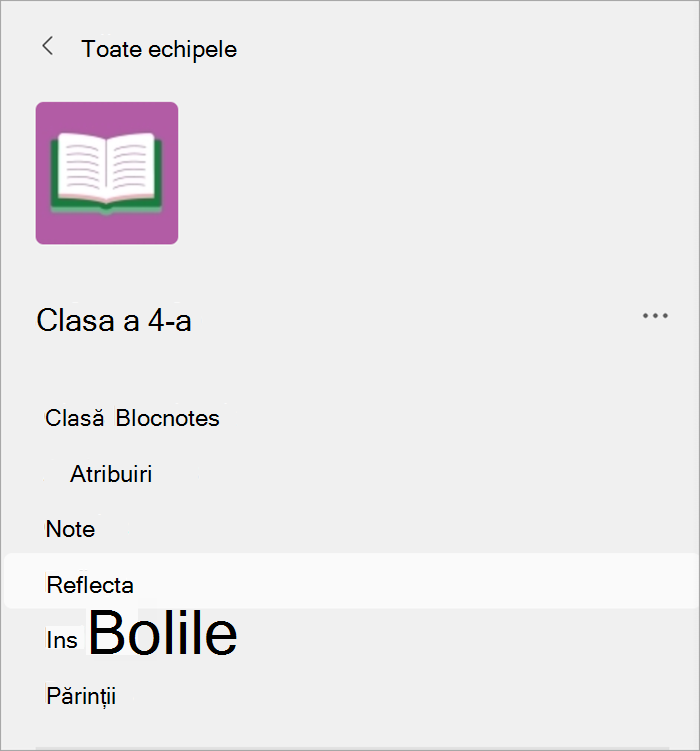
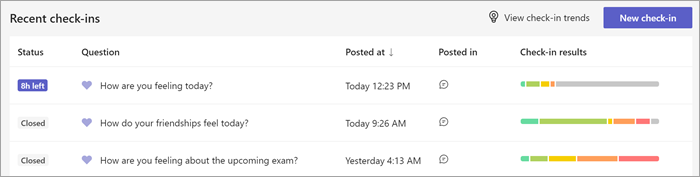
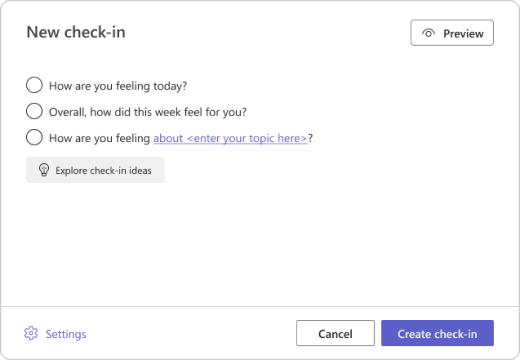

Vizualizarea reflexiilor elevilor/studenților
Pentru a vizualiza datele detaliate pentru o anumită Verificare la check-in, urmați pașii de mai jos.
-
Navigați la fila Reflectare .
-
Selectați orice arhivare din listă.
Sfat: Nu trebuie să așteptați până când se închide arhivarea. Pe măsură ce cursanții răspund, reflecțiile lor vor fi vizibile pentru dvs.
-
Treceți cu mouse-ul peste orice Monstru al Sentimentelor pentru a vedea numele elevului/studentului și detaliile emoțiilor.
-
Selectați Ascundeți numele pentru ca împreună să vizualizați în siguranță proiectul ca pe un instrument de creare a empatiei.
-
Puteți găsi alte opțiuni pentru a gestiona această arhivare și a urmări răspunsurile, făcând clic pe butonul "..." din colțul din dreapta sus.
Veți vedea următoarele opțiuni:
-
Selectați Salvare ca imagine, dacă doriți să partajați vizualizarea cu colegii fără detalii despre răspuns.
-
Selectați Distribuție răspunsuri pentru a vizualiza răspunsurile pe baza răspunsurilor emoji selectați. În vizualizarea de distribuire, selectați orice filă emoji pentru a vedea:
-
Ce utilizator a selectat acel emoji.
-
Cum și-au numit emoția.
-
Cum au răspuns la reflexiile anterioare. Treceți cu mouse-ul peste oricare dintre emoji-urile anterioare pentru a vedea cum l-au definit și data.
-
Selectați numele oricărui elev/student, apoi selectați Începeți o conversație pentru a trimite un mesaj elevului/studentului direct din Reflectare.
-
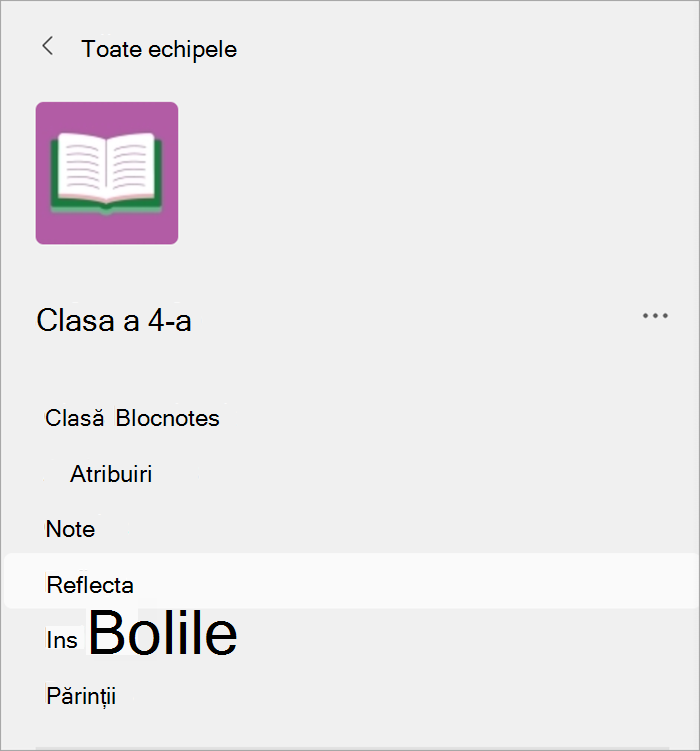
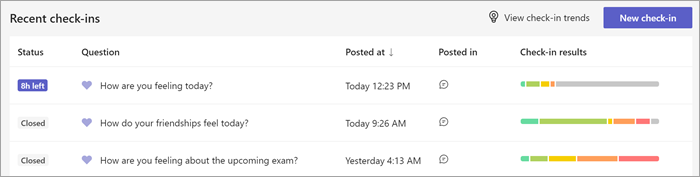
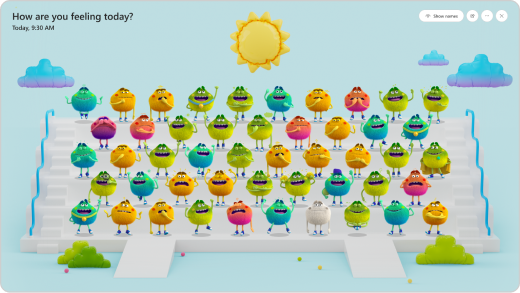
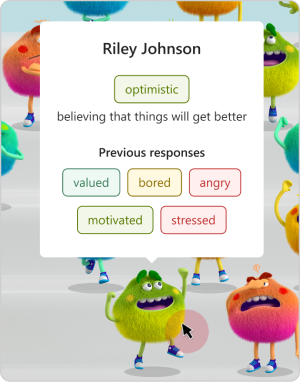
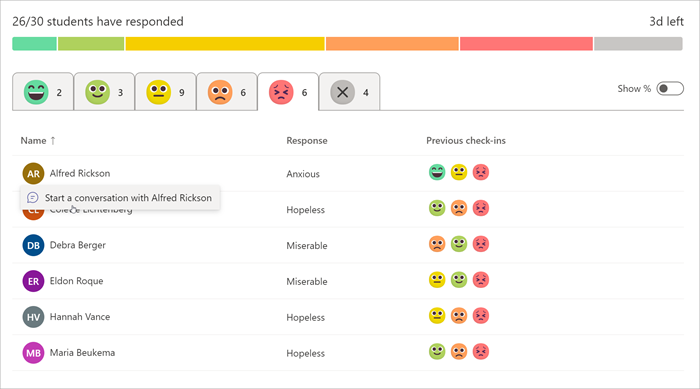
Confidențialitate în Reflect
Elevii/studenții vor vedea doar propriile reflecții complete în aplicație. Deși pot vedea distribuția răspunsurilor dacă educatorul selectează Partajați rezultate agregate cu respondenții, comutarea acestei opțiuni va crea o experiență mai anonimă.
Reflectați, ca parte a Microsoft 365, respectă reglementările regionale și industriale specifice pentru colectarea și utilizarea datelor, inclusiv GDPR și FERPA.
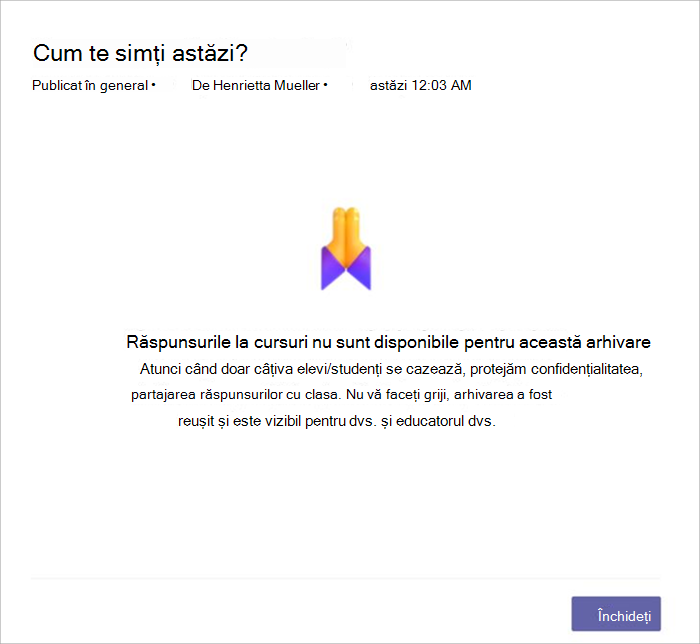
Răspuns la check-in-uri reflectate
Denumirea emoțiilor vă poate ajuta să vă comunicați nevoile în mod clar și să obțineți asistență atunci când aveți nevoie!
Important: Educatorul dvs. vede toată reflecția tuturor, dar dvs. și colegii dvs. veți vedea doar emoji-uri, nu și nume. Astfel poți să fii sincer și să nu-ți faci griji ce ar putea crede colegii tăi de clasă.
-
Atunci când o educator atribuie o verificare Reflect, o veți vedea în canalul Dumneavoastră De clasă.
-
Selectați emoji-ul care se potrivește cel mai bine modului în care vă simțiți.
-
Denumiți-vă emoția alegând cuvântul emoție care se potrivește cu modul în care vă simțiți.
-
Puteți să selectați cuvinte diferite pentru a citi o definiție scurtă și a găsi potrivirea corectă.
4. Atingeți Remitere pentru a partaja reflecția cu educatorul dvs.
Vedeți răspunsurile anterioare și reflexiile clasei
Notă: În funcție de setările de confidențialitate utilizate de educatorul dvs., este posibil să nu aveți acces la reflecții.
Atunci când se închide o verificare publică Reflectare, puteți vedea cum au răspuns colegii dvs. de clasă.
-
Selectați fila Reflectare pentru a vedea răspunsurile anterioare și modul în care au răspuns colegii dvs. Veți putea vedea câți colegi de clasă au ales fiecare emoji.
-
Din vizualizarea Răspunsurile dvs ., puteți vedea toate răspunsurile de arhivare anterioare.
-
Selectați Vizualizați răspunsurile clasei dintr-un răspuns închis pentru a vedea grafice cu bare cu numărul de elevi/studenți din clasă care au selectat fiecare emoji.
-
Selectați o arhivare deschisă pentru a răspunde sau pentru a ajusta răspunsul.
-
După ce ați răspuns la toate check-in-urile, exercițiile de respirație devin disponibile. Luați un moment pentru a vă pregăti corpul și mintea pentru a învăța, selectând Redare.
-
Alegeți altă filă pentru a ieși din Reflect.
-
Sfat: Jurnalizarea vă poate ajuta să vă observați emoțiile. Dacă observați că întâmpinați multe emoții dificile, contactați pe cineva în care aveți încredere. Când apar sentimente, sunt oameni care doresc să ajute!
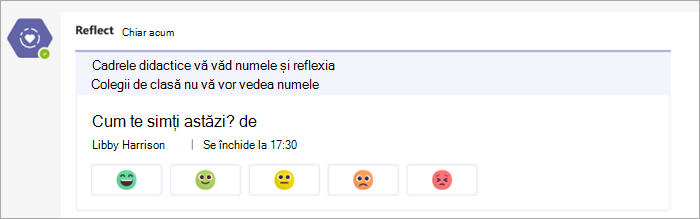
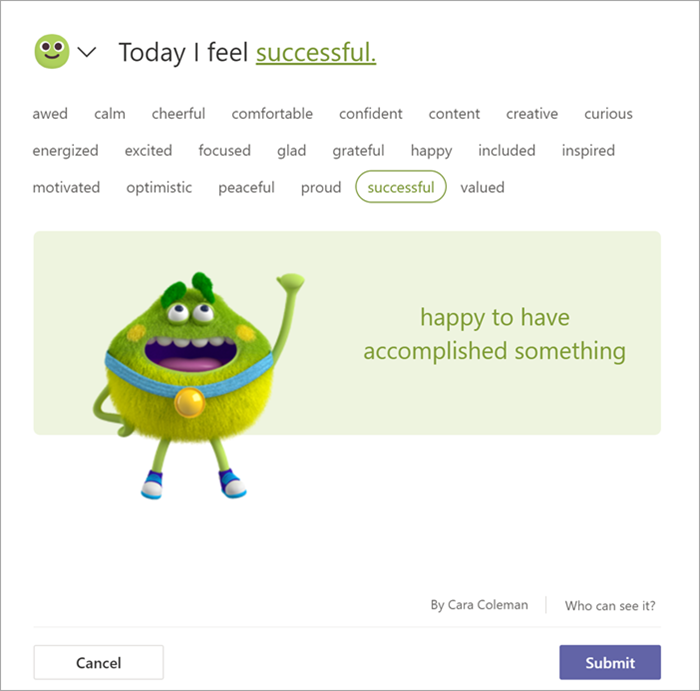
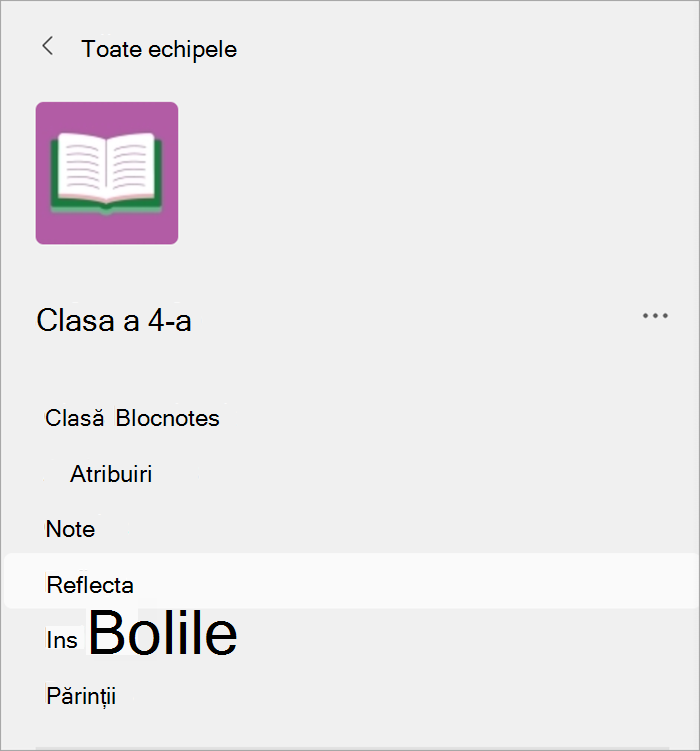
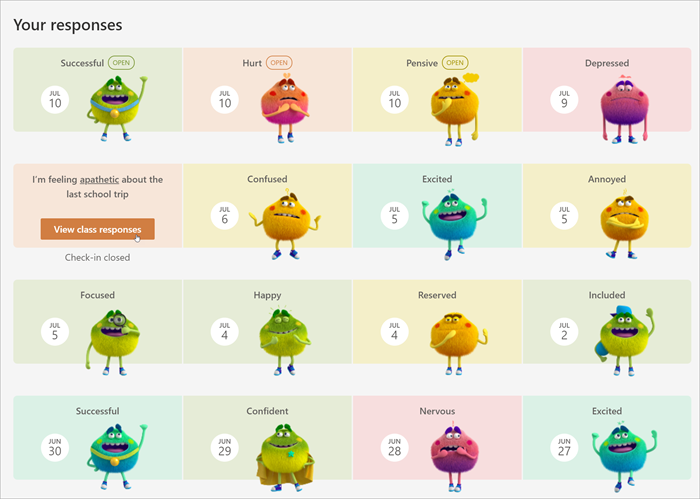
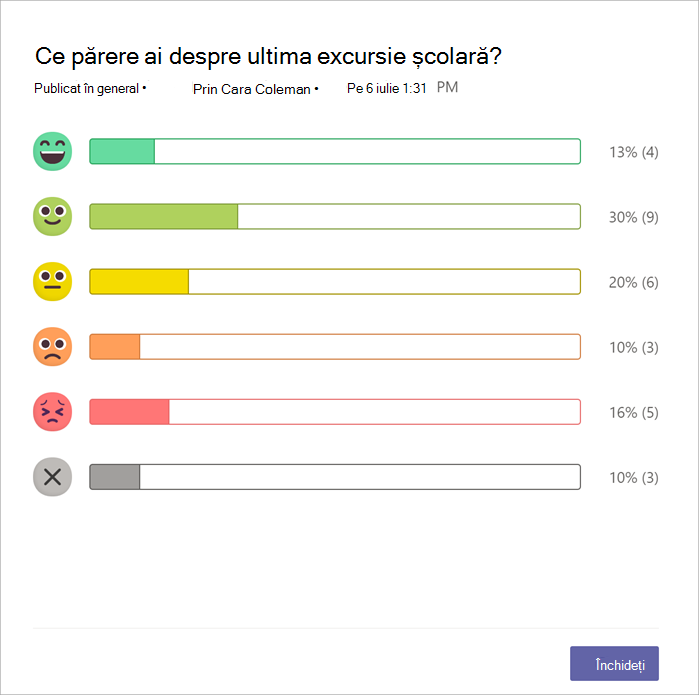
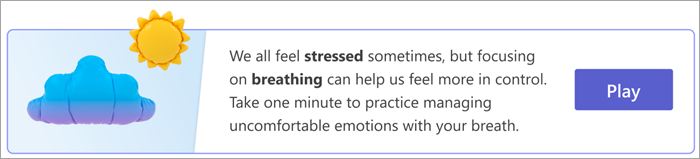
Dezvoltarea abilităților de învățare socială și emoțională cu Reflect
Mobilize Reflectați datele pentru a susține clasa dvs.! Cadrele didactice sunt experți în construirea comunității claselor. Adăugați Reflectați la rutina de învățare socială și emoțională existentă sau începeți o rutină SEL cu aceste sugestii:
-
Luați legătura unu la unu cu elevii care se confruntă cu un model de emoții dificile.
-
Găzduiți conversații despre noul vocabular emoție Reflectați prezentările. De ce este excitat diferit de motivat? De ce contează să te poți exprima clar?
-
Discutați despre empatie cu elevii. Ați observat că există și alte persoane în clasă care se află astăzi în zona portocalie? Ați observat persoane care au o altă experiență decât dvs.? De ce se simt altfel?
-
Reflectați ca educator. Ce răspunsuri ale elevilor/studenților aveți puterea de a avea un impact asupra metodelor dumneavoastră de predare?
-
Extindeți învățarea emoțională socială sau introduceți Monster sentimentele cu gata de a juca jocuri și activități pe site-ul Reflect.










